ዝርዝር ሁኔታ:
- አቅርቦቶች
- ደረጃ 1: ምን ፒሲ ወይም ላፕቶፕ መጠቀም አለብኝ?
- ደረጃ 2 - መያዣዎን ወይም ላፕቶፕዎን ይክፈቱ
- ደረጃ 3: ከእርስዎ ጋር የሚሰሩትን Evalute ያድርጉ
- ደረጃ 4: ጉዳዩን ከደረቅ በተጨመቀ አየር ጥሩ ፍንዳታ ይስጡ
- ደረጃ 5 - ጉዳዩን ወደኋላ ይዝጉ
- ደረጃ 6 - ይሰኩ ፣ ያብሩ ፣ ያዋቅሩ
- ደረጃ 7 - በይነመረብ እና ማወያየት
- ደረጃ 8: ይደሰቱ
- ደረጃ 9 የመጨረሻ ቃላት…

ቪዲዮ: አሮጌ/የተበላሸ ፒሲን ወይም ላፕቶፕን ወደ ሚዲያ ሳጥን እንዴት ማዞር እንደሚቻል -9 ደረጃዎች

2024 ደራሲ ደራሲ: John Day | [email protected]. ለመጨረሻ ጊዜ የተሻሻለው: 2024-01-30 07:29
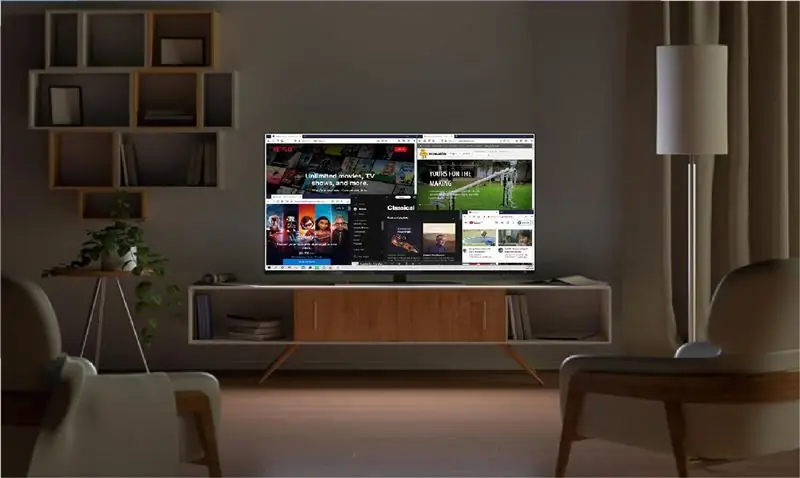
ቴክኖሎጂ ከእኛ በፍጥነት እየገሰገሰ ባለበት ዓለም ውስጥ የምንወደው የኤሌክትሮኒክስ ዕቃዎች በጣም በፍጥነት ያረጁ ይሆናሉ። ምናልባት የእርስዎ አፍቃሪ ድመቶች የጠረጴዛዎን ላፕቶፕ አንኳኩተው ማያ ገጹ ተሰብሯል። ወይም ምናልባት እንደ ልምድ ላለው ዘመናዊ ቲቪ የሚዲያ ሳጥን ይፈልጉ ይሆናል። መቼም ቢሆን (ምንም ቅጣት አልተፈለገም) ፣ ይህ አዲስ ህይወትን ወደሚሞት ኤሌክትሮኒክስ ለመተንፈስ አስተማማኝ መንገድ ነው። በዚህ መመሪያ ውስጥ በኤሌክትሮኒክስ ውስጥ አነስተኛ ዳራ ያለው የራስዎን የሚዲያ ሣጥን በቤት ውስጥ በመፍጠር ውስጡን እሮጥዎታለሁ።
አቅርቦቶች
የእርስዎ ፈቃድ ብዙውን ጊዜ የሚከተሉትን ይፈልጋል።
- የሾፌር ሾፌሮች ብዛት
- የአንድ ዓይነት ብርሃን (የፊት መብራቶች ሁል ጊዜ ጥሩ ናቸው)
- ጊዜ ያለፈበት/የተበላሸ ፒሲ ፣ ታወር ፣ ዴስክቶፕ ወይም ላፕቶፕ
ደረጃ 1: ምን ፒሲ ወይም ላፕቶፕ መጠቀም አለብኝ?

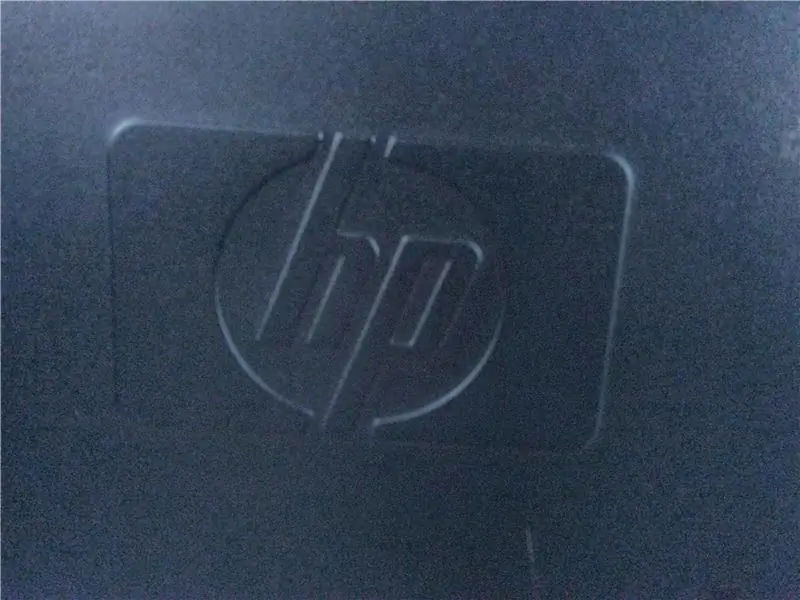
አብዛኛዎቹ ሁሉም ፒሲዎች ይሰራሉ ፣ ግን ከግምት ውስጥ መግባት ያለባቸው ነገሮች አሉ። እነዚህ ያካትታሉ ፣ ግን በዚህ አይወሰኑም ፦
- የእርስዎ ፒሲ ላፕቶፕ ወይም ታወር/ዴስክቶፕ ነው? (ላፕቶፖች ከዴስክቶፕ እና ማማዎች ጋር ሲነፃፀሩ በማሻሻያ ችሎታው ውስጥ በጣም ውስን ናቸው ፣ ግን የዴስክቶፖች እና የማማ መያዣዎች ለመደበቅ ከባድ ሊሆኑ ይችላሉ።)
- የእርስዎ ፒሲ ዕድሜው ስንት ነው? (ፒሲው የማስነሻ ቅደም ተከተል ከ 10 ደቂቃዎች በላይ በሆነበት ሁኔታ ውስጥ ከሆነ ፒሲ ውድ ማሻሻያዎችን ስለሚፈልግ ወደ ጉግል ክሮም Cast ወይም አማዞን እሳት እንዲመለከቱ እመክራለሁ።
- የእርስዎ ፒሲ ገመድ አልባ ግንኙነቶች አሉት? (ያለገመድ ግንኙነት የበይነመረብ መተግበሪያዎችን ለመጠቀም ከፈለጉ ፣ የበይነመረብ ካርድ ያስፈልግዎታል። አሁንም እንደዚህ ያለ ግንኙነት የሲዲ ድራይቭ ወይም ፊልሞችን ማውረድ ይችላሉ። ብሉቱዝ እንዲሠራ ብሉቱዝ ይፈልጋል! ባለገመድ ካልፈለጉ የቁልፍ ሰሌዳ እና መዳፊት ፣ ብሉቱዝን ይፈትሹ! ብዙ ላፕቶፖች ሁለቱም እነዚህ የተዋሃዱ ናቸው ፣ ግን ማማዎች መምታት እና መቅረት ናቸው።)
- ተጎድቶ ከሆነ እንዴት? (ማያ ገጹ ወይም መያዣው ከተበላሸ ፣ ችግር ሊኖር አይገባም ፣ ነገር ግን በእናት ሰሌዳ ላይ ጉዳት ወይም ሌሎች አስፈላጊ ክፍሎች ካሉ አይሰራም!)
ደረጃ 2 - መያዣዎን ወይም ላፕቶፕዎን ይክፈቱ

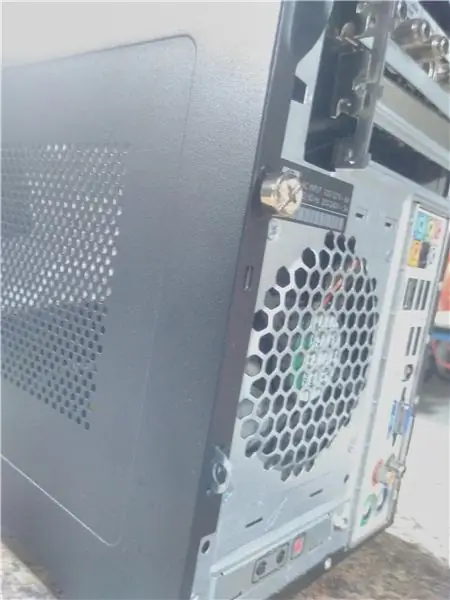
የማማ መያዣን የሚጠቀሙ ከሆነ -
የጉዳዩን ቀኝ እጅ ይክፈቱ። ብዙውን ጊዜ ይህ ተንሸራታች ሰሌዳ ነው ፣ በአውራ ጣት ብሎኖች ተይ. Bል። ዊንቆችን በማስወገድ ፣ ይህ ፓነል ወደ ጎን እንዲሄድ መፍቀድ አለበት ፣ በጣም ግፊት ሊወስድ ይችላል ፣ ግን ስህተት ከተሰማዎት ያቁሙ እና እንደገና ይገምግሙ።
የዴስክቶፕ መያዣን የሚጠቀሙ ከሆነ -
በማማ መያዣዎች ላይ የተጠቀሙባቸው ዘዴዎች ሁሉም በዴስክቶፕ መያዣ ላይ ሊተገበሩ ይችላሉ ፣ ግን የዴስክቶፕ ጉዳዮች በእኔ ተሞክሮ ውስጥ ደረጃቸውን የጠበቁ ናቸው። ተነቃይ ሳህኑ ፊት ፣ ከላይ ወይም ጎኖች ሊሆን ይችላል!
ላፕቶፕ የሚጠቀሙ ከሆነ ፦
በኤሌክትሮኒክስ ውስጥ ዳራ ከሌለዎት በስተቀር ላፕቶፕን ላለማለያየት እመክራለሁ። በዝግጅትዎ ውስጥ አፈፃፀምን ለማሳደግ በሚከተሉት ደረጃዎች ውስጥ ፣ መከለያዎች ብዙውን ጊዜ ከትንሽ ቆሻሻዎች በስተጀርባ ያሉ እና በሌሎች አካላት ወይም ተለጣፊዎች ተደብቀዋል።
ደረጃ 3: ከእርስዎ ጋር የሚሰሩትን Evalute ያድርጉ

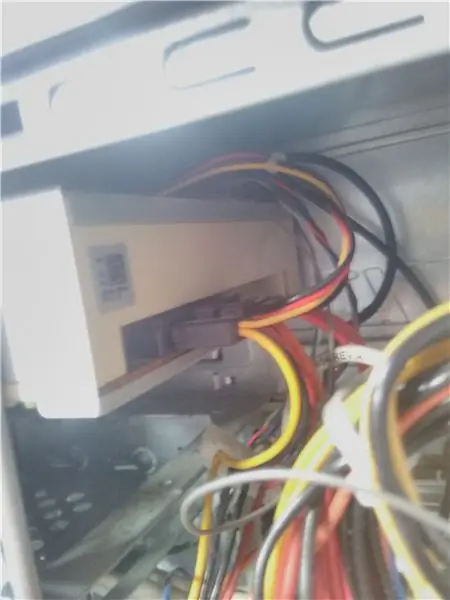
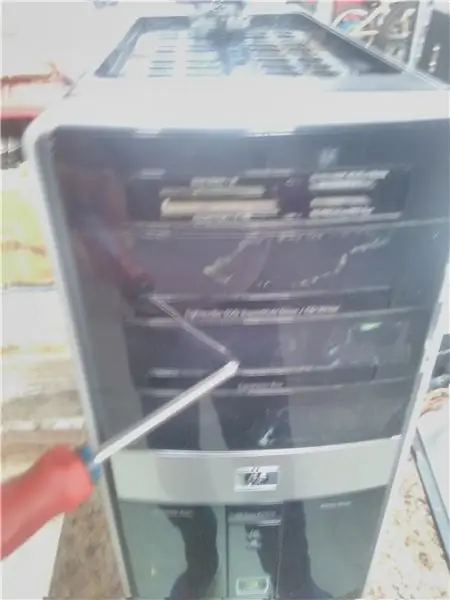
የፒሲ ውስጣዊ ነገሮች ብዙውን ጊዜ አብረው ይደባለቃሉ ፣ መጀመሪያ ላይ ከመጠን በላይ መንቀጥቀጥ ሊመስል ይችላል። ሽቦዎቹን ለአሁን ችላ ይበሉ (ግን ወደ ውጭ ለማውጣት አይሂዱ) እና የሚከተሉትን ጨምሮ ቁልፍ ክፍሎችን ይፈልጉ
- ሲዲ/ዲቪዲ/የሚዲያ ወደቦች (እነዚህ ብዙውን ጊዜ ከውስጥ (በምስል 2 የታዩ) እና ወደ ውጭ (በምስል 3 ውስጥ ይታያሉ) ፣ የሚዲያ ሣጥን ቢሆኑም ዲቪዲዎችን እና ሲዲዎችን ምን እንደሚጠቀሙ የሚጠቀሙ ከሆነ አንባቢን መጫን ይኖርብዎታል። ማሳሰቢያ - አንድ የሚዲያ ሣጥን ከሌለዎት የተለየ ዲቪዲ ማጫወቻን ከመጠቀም አያግድዎትም። ላፕቶፖች ፣ አንዱ ካልተካተተ በውስጥ አንድ ሊኖረው አይችልም። አንድ ከተፈለገ የውጭ አንባቢ ያስፈልግዎታል።)
- ሲፒዩ (ይህ ኮምፒውተሩ ሁሉንም ስሌት ስለሚቆጣጠር በጣም ከውጭ ከሚገቡት የፒሲ ክፍሎች አንዱ ነው። ሲፒዩ የተቀናጀ ግራፊክስን ሊደግፍ ይችላል ፣ ይህም የቪዲዮ ካርድ ሳይጠቀም በራሱ ምስል እንዲሰጥ ያስችለዋል። ብዙ ላፕቶፖች እንደዚህ ያለ። በማማ ውስጥ እንደዚህ ያለ ከሆነ ፣ ምስልን የማሳየት ውጥረትን ለመውሰድ የግራፊክስ ካርድ ለማግኘት መፈለግ ይፈልጉ ይሆናል። ካልሆነ ፣ የግራፊክስ ካርድ ያስፈልግዎታል። ሲፒዩ ትንሽ ከባድ ሊሆን ይችላል እሱ ብዙ ሙቀትን ስለሚፈጥር በማቀዝቀዣው ስር እንደመሆኑ ይፈልጉ (በምስሎች 4 እና 5 እና 6 የተመለከተው ማቀዝቀዣዎቹን ካስወገዱ በኋላ ሲፒዩውን ያሳያል)። በላፕቶፕ ውስጥ ተመሳሳይ ነው ፣ ምንም እንኳን ማቀዝቀዣው አነስ ቢል እና አጭበርባሪ። ሲፒዩውን ሲተካ ካገኙ እና ይህንን በበቂ ሁኔታ ማስጨነቅ ካልቻልኩ ትኩስ የሙቀት ማጣበቂያ ይጠቀሙ እና በሲፒዩ አናት ላይ የአተርን መጠን ብቻ ይጠቀሙ።
- የግራፊክስ ካርድ AKA ጂፒዩ (ሌላ በቀላሉ ተለይቶ የሚታወቅ አካል ፣ ከውስጥ ሊታይ ስለሚችል (በምስል 7 ላይ ይታያል) እና ከውጭ (በምስል 8 ላይ ይታያል) ምስሉን በማያ ገጹ ላይ ይሰጣል። የግራፊክስ ካርድ ብዙ የተለያዩ መሰኪያዎች ሊኖሩት ይችላል።.ቴሌቪዥንዎ ለሚደግፈው ዓይነት አስማሚ ምን መግዛት ይችላሉ ፣ ወይም ይልቁንስ የሚፈልጉትን መሰኪያ ወዳለው ያሻሽሉ።)
- ብሉቱዝ ከፈለጉ እና ካልተዋሃዱ ካርዱን የሚጭኑበት ጊዜ ይህ ነው። (ማስታወሻ የብሉቱዝ ምርቶችዎን ይፈትሹ ፣ አንዳንዶቹ ለዚያ ምርት ብሉቱዝን የሚያሄዱ የዩኤስቢ ነጂዎች አሏቸው።)
- ራም በ Towers ወይም ዴስክቶፖች ውስጥ እምብዛም ችግር አይደለም ፣ ነገር ግን ባለው ላፕቶፕዎ ላይ በመመርኮዝ ከአሁኑ መጠንዎ የበለጠ ሊፈልጉ ይችላሉ። (በምስል 9 ላይ ይታያል)
የእርስዎ ፒሲ የእርስዎን መመዘኛዎች የሚያሟላ ከሆነ ይህ ደረጃ ሙሉ በሙሉ ሊዘለል ይችላል።
ደረጃ 4: ጉዳዩን ከደረቅ በተጨመቀ አየር ጥሩ ፍንዳታ ይስጡ

አቧራውን ማጽዳት መሣሪያዎ የሚዲያ ሳጥን ሆኖ ለረጅም ጊዜ እንደሚቆይ ያረጋግጣል። በእነሱ ላይ ጉዳት እንዳይደርስ የውስጥ አሠራሮችን ለማጽዳት ደረቅ የታመቀ አየር ይጠቀሙ።
ደረጃ 5 - ጉዳዩን ወደኋላ ይዝጉ
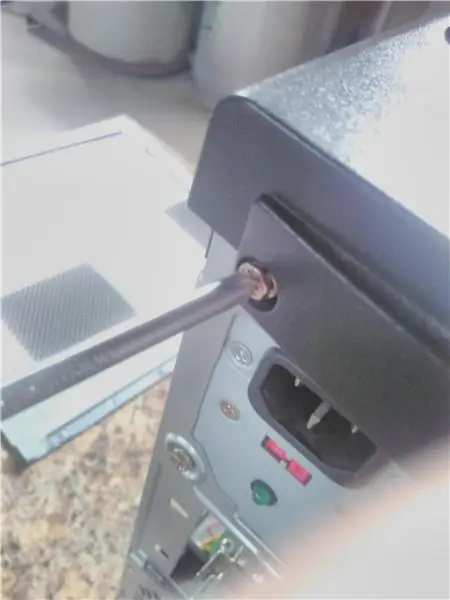

ለሁለቱም ታወር እና ላፕቶፖች ፣ የሚለዩትን ማንኛውንም ነገር እንደገና ይሰብስቡ እና ፓነሉን ወደ ቦታው ያንሸራትቱ። ለማቆየት የአውራ ጣት ብሎኖችን ይጠቀሙ።
ደረጃ 6 - ይሰኩ ፣ ያብሩ ፣ ያዋቅሩ
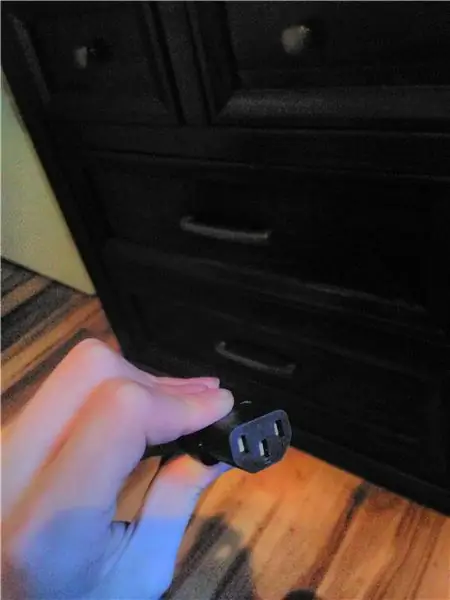
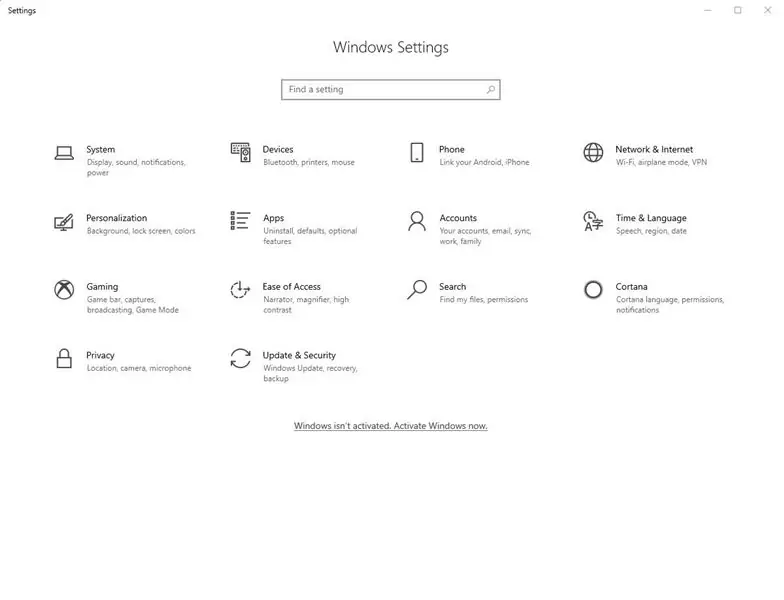
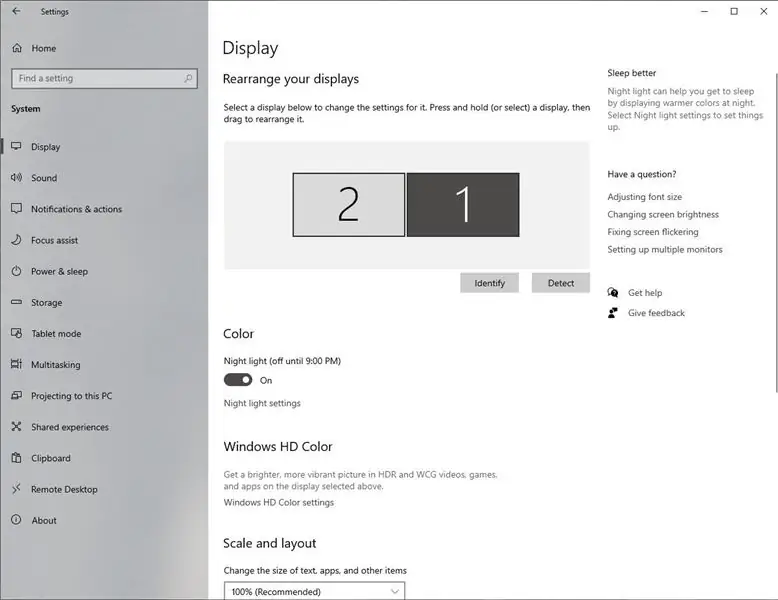
የእርስዎ ጉዳይ ወይም ላፕቶፕ የሚዘጋጅበትን ቦታ ይፈልጉ። የአድናቂው የአየር ፍሰት አለመታገድዎን ያረጋግጡ። ወደ ኃይል ይሰኩ (ለታማዎች በጣም የተለመደው የኤሲ ገመድ ነው (በምስል 1 ላይ ይታያል) ፣ ወይም ለላፕቶፕ ፣ ከ9-15 ቮልት ገመድ። በተመረጠው የገመድ ዘዴ በኩል ከቴሌቪዥንዎ ጋር ይገናኙ (በቤቴ ውስጥ እኔ እንደ ኤችዲኤምአይ እጠቀማለሁ) በግራፊክስ ካርድ ላይ ካለው ሶኬት (ኦዲዮ እና ቪዲዮ)። (እባክዎን ልብ ይበሉ ፣ በወደቦችዎ አቀማመጥ ላይ በመመስረት ፣ ብዙ የቪዲዮ ገመዶች ድምጽ ስለሌላቸው ፣ ልዩ የድምፅ መስመርን ማካሄድ ሊኖርብዎት ይችላል።) በላፕቶፖች ላይ ለእንደዚህ ያሉ ወደቦች አሉ።. ከገቡ በኋላ ወደ የዊንዶውስ ቅንብሮች ይሂዱ (በምስል 2 ውስጥ ይታያል) እና የማሳያ ትርን ያስገቡ። እንደዚህ ያለ ነገር (በምስል 3 ውስጥ ይታያል)። ላፕቶፕ የሚጠቀሙ ከሆነ (ማያ ገጹ ተሰብሯል ወይም አልተሰበረም) ፣ ወደ ታች ይሸብልሉ እና «የተባዙ ማሳያዎችን» ን ጠቅ ያድርጉ። አንድ ተቆልቋይ መጥቶ “ማሳያ ሁለት ብቻ አሳይ” የሚለውን መምረጥ አለበት። ቴሌቪዥኑ ጥቁር ሆኖ ከተመለሰ ፣ እስኪመለስ ድረስ ምንም ነገር አይንኩ። ምስሉ አሁንም በማያ ገጹ ላይ ከሆነ ፣ “አስቀምጥ” ን ይምረጡ። ይህ በተለይ ከውጭ የመጣ ነው ፣ በተለይ የላፕቶ laptop ማሳያ ከተሰበረ። ያ ካልሰራ “አንድ ማሳያ ላይ ብቻ አሳይ” የሚለውን ይምረጡ። የቴሌቪዥን ማያ ገጹ ሁለቱንም ጊዜ ጥቁር ከሆነ ፣ ሊ በ “የተባዙ ማሳያዎች” ላይ ያግኙት። ላፕቶፕን ወይም ታወር/ዴስክቶፕን የሚጠቀሙ ከሆነ ለተመቻቸ እይታ ለማየት በኮምፒተር እና በቴሌቪዥን ላይ ተገቢውን ቅንብሮችን ይምረጡ። (ማስታወሻ - ቴሌቪዥን የተለመደ ነበር ፣ ግን የሚዲያ ሣጥንዎ ከአብዛኛዎቹ ተቆጣጣሪዎች እና ፕሮጄክተሮች ጋር አንድ ጉዳይ ሳይሠራ መሥራት አለበት)
ደረጃ 7 - በይነመረብ እና ማወያየት
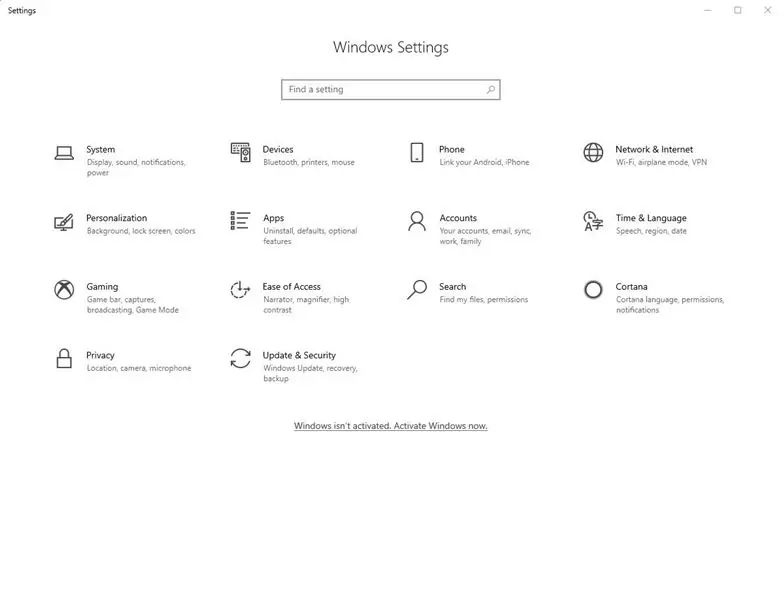
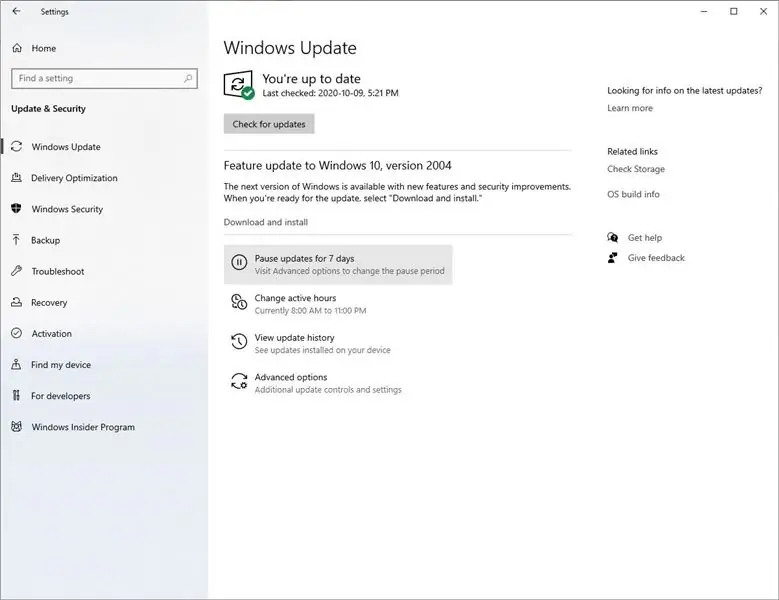

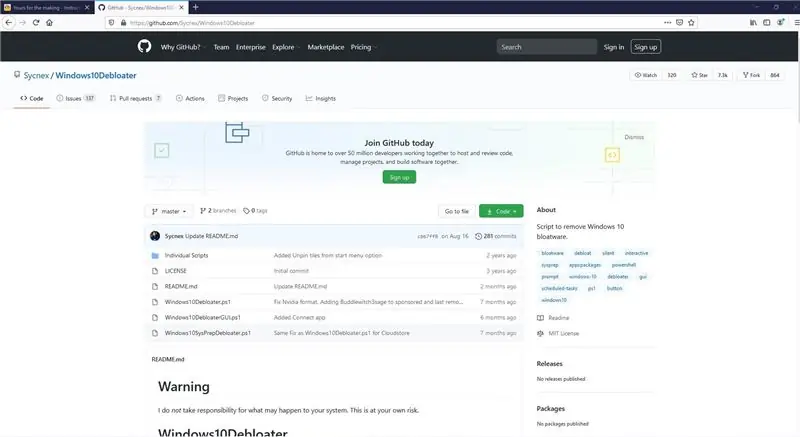
የቀደመውን የዊንዶውስ ስሪት የሚጠቀሙ ከሆነ ፣ አስፈላጊ ካልሆነ በስተቀር ወደ ዊንዶውስ 10 አይዘምኑ። ዊንዶውስ 10 ን የሚጠቀሙ ከሆነ ወደ ቅንብሮች ይሂዱ (በምስል 1 ውስጥ ይታያል) እና “አዘምን እና ደህንነት” ን ጠቅ ያድርጉ። ከፍተኛውን የጊዜ መጠን ለማግኘት ቀጥሎ «ዝማኔዎችን ለአፍታ አቁም» (በምስል 2 ላይ ይታያል) የሚለውን ጠቅ ያድርጉ። ይህ የሚከናወነው ያልተረጋጋ ዝመናን ከመስኮቶች እንዳያገኙ ነው። አሁን በገመድ አልባ ወይም በኤተርኔት ገመድ በኩል ከበይነመረቡ ጋር ይገናኙ (በምስል 3 ላይ ይታያል)።
ይህ ቀጣዩ ደረጃ አማራጭ ነው ፣ ግን አጠቃላይ አፈፃፀምን በእጅጉ ያሻሽላል። ፒሲዎን ያራግፉታል። ፒሲን የማራገፍ ተግባር ምንም እንኳን አስፈላጊ ያልሆኑ ሁሉንም መተግበሪያዎች በመሄድ እና በመሰረዝ ይከናወናል። በእጅዎ ከመሮጥዎ በተቃራኒ ይህንን ለእርስዎ የማድረግ ፈጣን መንገድ ዴብሎተርን መጠቀም ነው። ዴብሎተር በፍጥነት እና በብቃት ይህንን ያደርግልዎታል። እኔ ብዙውን ጊዜ ወደሚጠቀምበት አገናኝ እዚህ አለ -
github.com/Sycnex/Windows10Debloater
(በምስል 4 ላይ ይታያል)
ደረጃ 8: ይደሰቱ
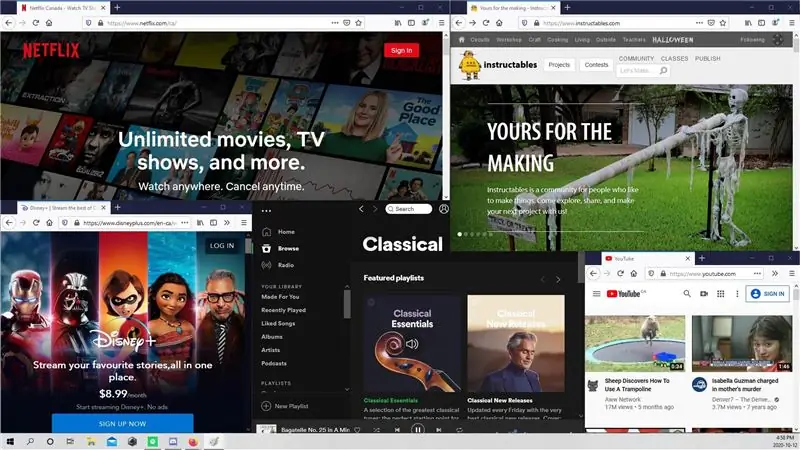
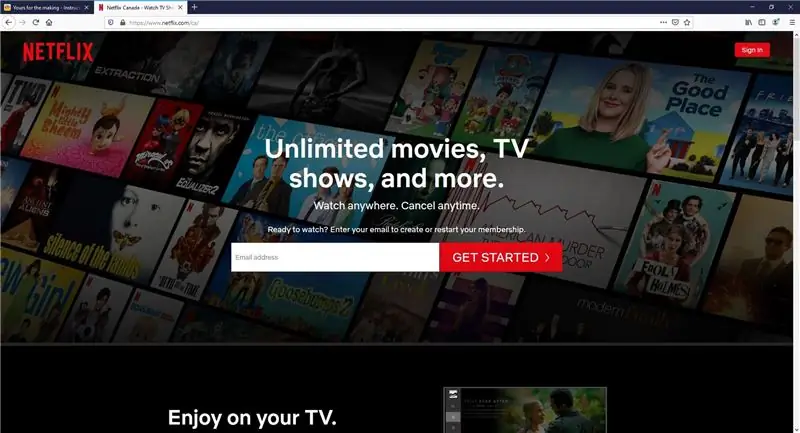
ምንም እንኳን ተመራጭ አሳሽዎ ቢሆንም ለፈጣን መዳረሻ በጣም በሚጠቀሙባቸው የድር መተግበሪያዎች ላይ የዴስክቶፕ አቋራጮችን ይፍጠሩ ፣ የሚፈልጉትን ማንኛውንም ሙዚቃ ወይም የፊልም መተግበሪያዎችን ያውርዱ (ምንም እንኳን አንዳንዶች አዲሱን የሚዲያ ሣጥንዎን ሊቀንሱ ስለሚችሉ ይጠንቀቁ) እና voila። አሁን የሚቀረው ቁልፍ ሰሌዳዎን እና መዳፊትዎን ፣ በርቀት ወይም የተመረጠውን የመቆጣጠሪያ ዘዴ ወደ መቀመጫዎ ማምጣት ብቻ ነው ፣ መክሰስ ይዘው ቁጭ ይበሉ እና ይደሰቱ!
ደረጃ 9 የመጨረሻ ቃላት…
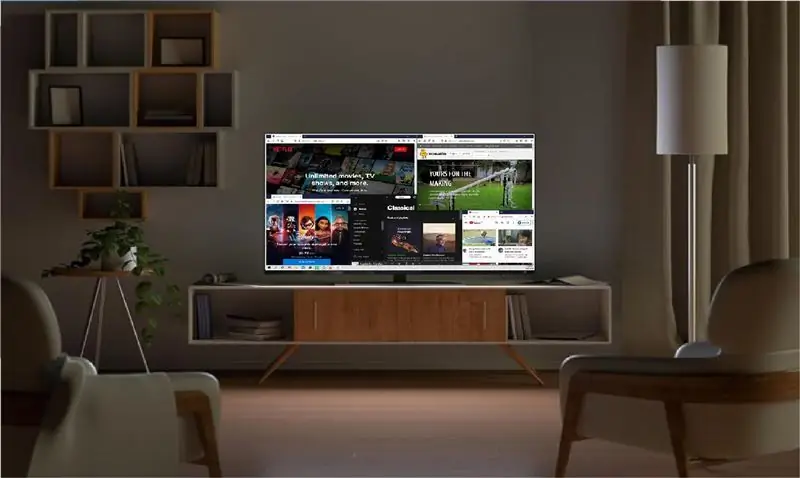
ይህንን በማየት ጊዜዎን አመሰግናለሁ ፣ ይህ በሆነ መንገድ እንደረዳዎት ተስፋ አደረግሁ እና እዚያ ጠቃሚ ሕይወት መጨረሻ ላይ ለሚገኙ ምርቶች የፈጠራ አረንጓዴ አጠቃቀምን እንዲያስቡ አነሳስቷችኋል። እኔ ደግሞ አንድ ጓደኛዬ ያዋቀርኩትን ወስዶ ከእንጨት ውጭ አንድ ትልቅ መያዣ ሲሠራ አየሁ ፣ ይህም ከእቃዎቹ ጋር ያለምንም እንከን የተቀላቀለ ነው ፣ ስለዚህ ፈታኝ ሁኔታ ከተሰማዎት ፣ ሁል ጊዜ ለወደፊቱ ሌላ ፕሮጀክት አለ!
ሁላችሁንም መልካም እመኛለሁ።
በእርስዎ መጨረሻ ላይ ለማንኛውም ነገር ኃላፊነቱን አልወስድም።
እንደ ሁሌም ፣ ከልብ ፣
ዘፋኝ ጠንቋይ
መሰረታዊ የሽፋን ምስል ከ ፦
ጌቲ ምስሎች / ዲሚትሪ ሞሮዝ
የሚመከር:
የጊታር ቱቦ አምፕን ወደ ቅድመ -ማዛወሪያ/ማዛባት ክፍል (ከጭነት ሳጥን ጋር) እንዴት ማዞር እንደሚቻል -6 ደረጃዎች

የጊታር ቲዩብ አምፕን ወደ ቅድመ ዝግጅት/ማዛባት ክፍል (ከጭነት ሳጥን ጋር) እንዴት ማዞር እንደሚቻል -ሰላም ለሁላችሁ !!! ይህ የመጀመሪያ አስተማሪዎቼ ነው ፣ ትንሽ የጭስ ማውጫ ጊታር አምፖልን እና ወደ ፕሪምፕ ክፍል/ፔዳል ፣ ከጭነት ሳጥን ጋር እንዴት እንደሚቀይሩ እነግርዎታለሁ። እኔ ፈረንሣይኛ እና እንግሊዝኛዬ ውስን ነው ፣ ስለዚህ አንዳንድ ስህተቶችን ከሠራሁ እባክዎን ይቅር በሉኝ !! :) አልመክርም
አሮጌ HP ላፕቶፕን ጠቃሚ ማድረግ!: 5 ደረጃዎች

የድሮ የ HP ላፕቶፕን ጠቃሚ ማድረግ !: ሄይ ፣ የእኔን አስተማሪ በመጎብኘት አመሰግናለሁ! በእሱ ውስጥ ፣ አሮጌ ላፕቶፕን እንዴት ጠቃሚ ማድረግ እንደሚቻል አሳያችኋለሁ! በዚህ መማሪያ ውስጥ ፣ አሮጌ HP Compaq nx7400 ላፕቶፕን ፣ ከ Intel Centrino Duo procesor ጋር እጠቀማለሁ . እሱ ለዊንዶውስ ኤክስፒ ነው። ስለዚህ እንሂድ
የተበላሸ የባትሪ ተርሚናሎችን እንዴት ማስተካከል እንደሚቻል: 12 ደረጃዎች (ከስዕሎች ጋር)

የተበላሸ የባትሪ ተርሚናሎችን እንዴት ማስተካከል እንደሚቻል - ብዙ ጊዜ የባትሪ ክፍሉ ሙሉ በሙሉ መበላሸቱን በማግኘቴ በአንዳንድ የኤሌክትሮኒክስ ጂዝሞዎች ላይ እጆቼን ለማግኘት ችያለሁ። ብዙውን ጊዜ ሰዎች መጫወቻዎችን የሚጥሉበት እና ሌላ ማንኛውንም ባትሪ የሚወስዱ ይመስለኛል ከሚሉት ዋና ምክንያቶች አንዱ ነው።
የተቆረጠ ወይም የተበላሸ የኃይል ገመድ እንዴት እንደሚጠገን -6 ደረጃዎች

የተቆረጠ ወይም የተበላሸ የኃይል ገመድ እንዴት እንደሚጠገን - ተቋራጮች በአካሎቻቸው እና በመሣሪያዎቻቸው ላይ ጫና የሚፈጥሩ ከባድ ሥራዎችን ያከናውናሉ። ለምሳሌ በኤሌክትሪክ ገመዶች ላይ የሚደርሰው ጉዳት የተለመደ ነው። ይህ ጉዳት በአንዳንድ አጋጣሚዎች ቸልተኛ ሲሆን በሌሎች ውስጥ ትንሽ መቆረጥ ይችላል። በጥቂት አጋጣሚዎች ከባድ ሊሆን ይችላል። ያለሱ
የእርስዎን 1.1.4 ወይም ዝቅተኛ IPhone ወይም IPod Touch ን እንዴት Jailbreak ማድረግ እንደሚቻል - 4 ደረጃዎች

የእርስዎን 1.1.4 ወይም የታችኛው አይፎን ወይም አይፖድ ንካ እንዴት እንደሚሰረቅ - የእርስዎን 1.1.4 ወይም iPhone ወይም iPod Touch ን እንዴት ዝቅ እንደሚያደርግ እና የሶስተኛ ወገን መተግበሪያዎችን እንደሚጭኑ። ማስጠንቀቂያ: በእርስዎ iPhone ፣ iPod Touch ወይም በኮምፒተርዎ ላይ ለደረሰው ጉዳት እኔ ተጠያቂ አይደለሁም። ሆኖም ዚፕፎን iPhone ወይም iPod ን በጭራሽ አልጎዳውም
